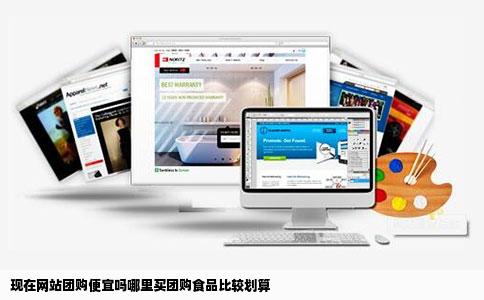如何在WordPress中修改网站浏览器显示的标识
- wordpress
- 2025-06-27 18:37:39
- 69
在WordPress网站上,浏览器显示的标识通常指的是网站的Logo或图标。要修改这个标识,需要进行一些设置。以下是在WordPress中修改网站浏览器显示的标识的详细步骤:
登录WordPress后台
打开您的WordPress网站后台登录页面,输入您的用户名和密码,登录到WordPress后台管理系统。
进入外观设置
在WordPress后台管理界面,找到并点击“外观”选项。在“外观”菜单中,您会看到多个子选项,其中之一是“自定义”。点击“自定义”进入下一步。

修改网站Logo和图标
在“自定义”页面中,您将看到多个选项卡,其中之一是“站点标识”。在这个页面中,您可以修改网站的Logo和图标。
1. Logo修改:点击“站点Logo”旁边的“选择文件”按钮,然后从您的计算机中选择一个合适的图片文件作为新的Logo。选择完成后,WordPress会自动调整图片大小以适应网站的需要。
2. 图标修改:在“主题图标”部分,您可以选择或上传一个新的网站图标。这个图标通常出现在浏览器的标签页上。
保存更改
完成上述步骤后,点击“保存更改”按钮,您的网站浏览器显示的标识就会被成功修改了。
请注意,这些步骤可能因不同的WordPress主题和插件而略有不同。如果您使用的是自定义的主题或插件,可能需要查阅相关文档或联系技术支持以获取更详细的指导。
为了确保您的网站在各种设备和浏览器上都能正常显示标识,建议您在不同的设备和浏览器上测试您的网站。如果发现问题,及时调整并重新保存更改。
通过以上步骤,您就可以轻松地在WordPress中修改网站浏览器显示的标识了。如果您在操作过程中遇到任何问题,可以随时联系我们的技术支持团队获取帮助。